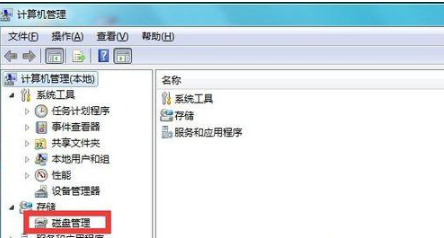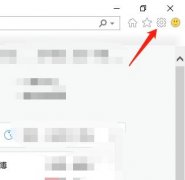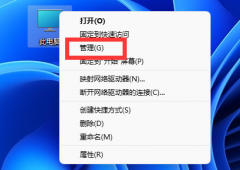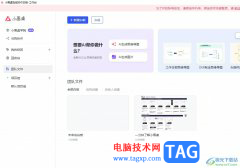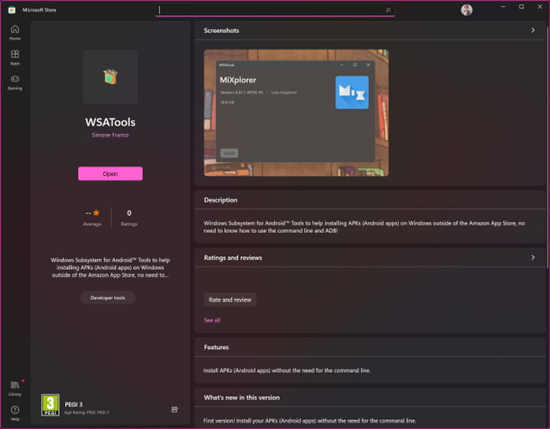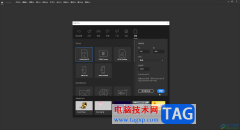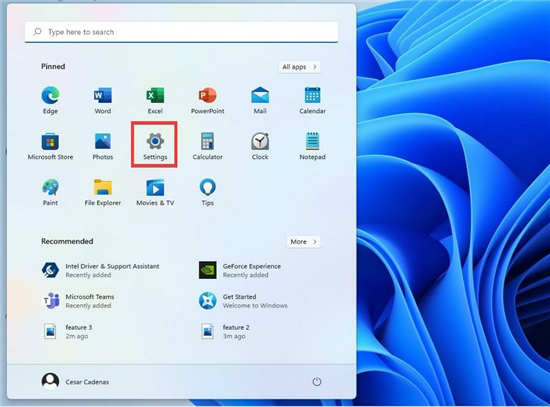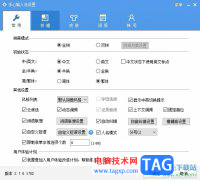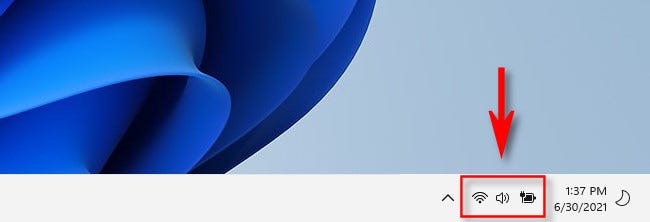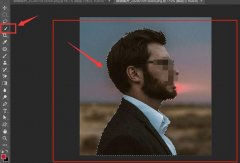Chrome浏览器是很多小伙伴都在使用的一款便捷浏览器,在这款浏览器中,我们可以安装各种插件来扩展谷歌浏览器的功能,还可以对该浏览器进行各种个性化设置。有的小伙伴在使用谷歌浏览器的过程中想要在鼠标移到标签页上时直接看到标签页的内容,但又不知道该怎么进行设置。其实很简单,我们只需要进入谷歌浏览器的设置页面,然后在左侧列表中打开外观选项,接着在外观设置页面中我们将“在标签页的悬停预览卡片上显示图片”的开关按钮点击打开即可。有的小伙伴可能不清楚具体的操作方法,接下来小编就来和大家分享一下谷歌浏览器开启标签页图片预览功能的方法。
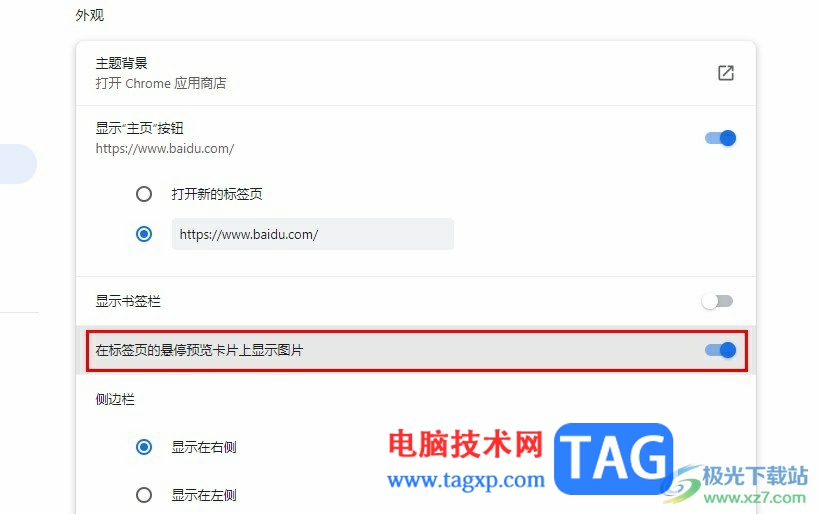
方法步骤
1、第一步,我们在谷歌浏览器的页面右上角点击打开三个竖点图标
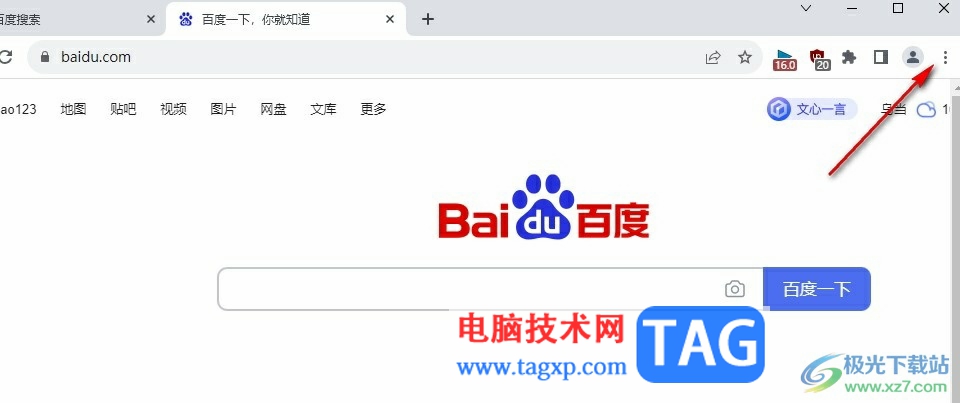
2、第二步,接着我们在菜单列表中找到设置选项,点击打开该选项
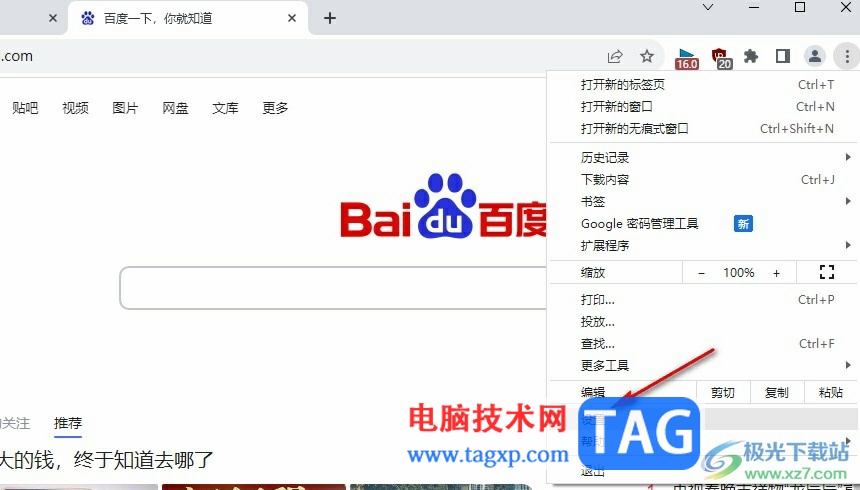
3、第三步,进入谷歌浏览器的设置页面之后,我们在左侧列表中点击打开“外观”选项
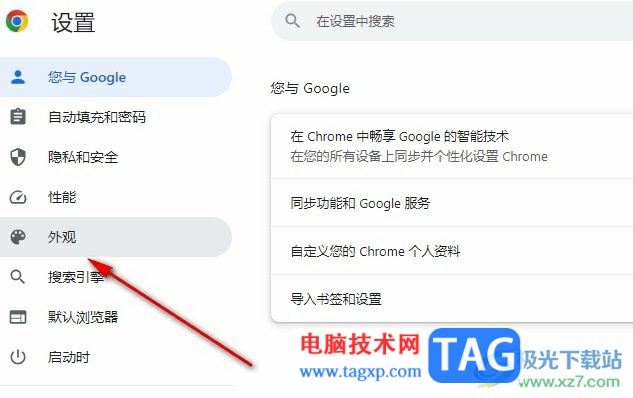
4、第四步,打开外观选项之后,我们在外观设置页面中找到“在标签页的悬停预览卡片上显示图片”选项
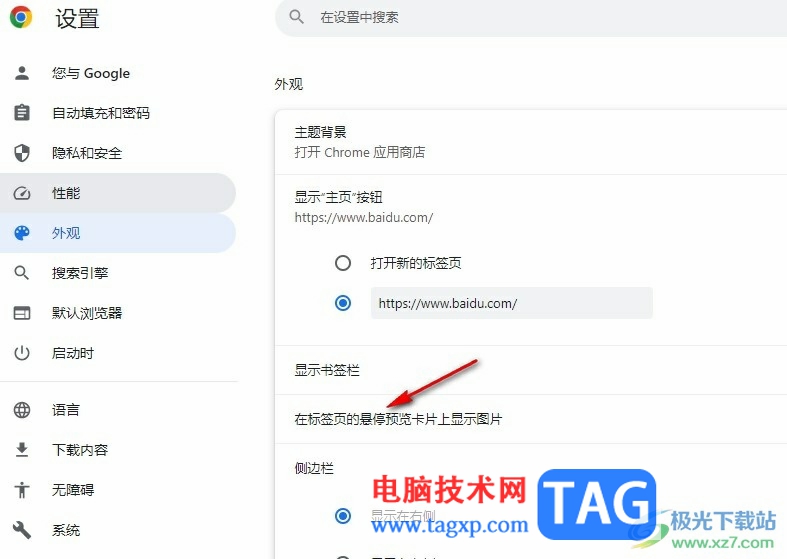
5、第五步,最后我们将“在标签页的悬停预览卡片上显示图片”的开关按钮点击打开即可
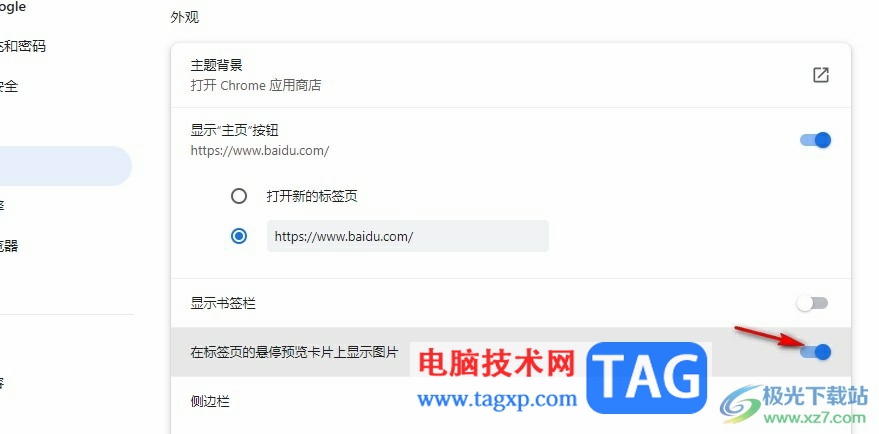
以上就是小编整理总结出的关于谷歌浏览器开启标签页图片预览功能的方法,我们在谷歌浏览器的设置页面中先打开外观设置选项,接着在外观设置页面中点击打开“在标签页的悬停预览卡片上显示图片”的开关按钮即可,感兴趣的小伙伴快去试试吧。